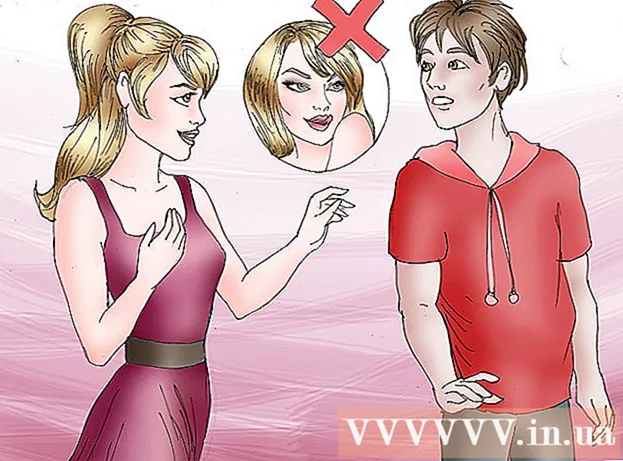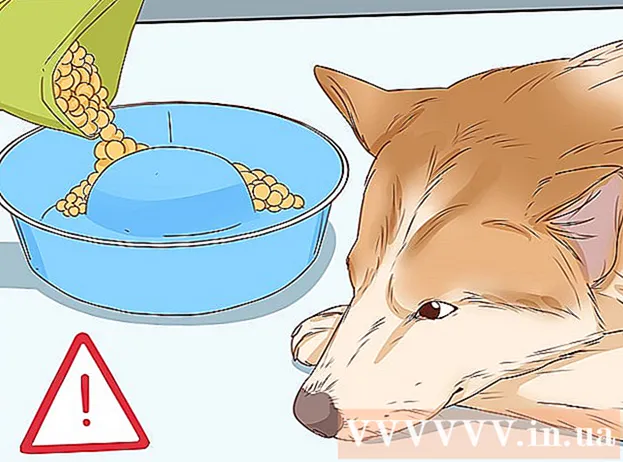Autor:
Robert Simon
Loomise Kuupäev:
16 Juunis 2021
Värskenduse Kuupäev:
1 Juuli 2024
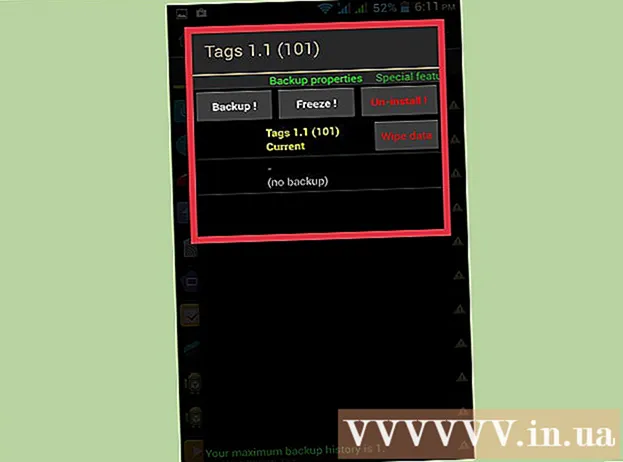
Sisu
Tänane wikiHow õpetab, kuidas blokeerida või eemaldada rakendused, mis vajavad täpsemat juurdepääsu (tuntud ka juurjuurdepääsuna), et need Android-seadmetes pigem desinstallida kui tavaliselt kustutada.
Sammud
1. meetod 2-st: süsteemi ja vaikerakenduste keelamine
Avage rakendus Androidi seaded. Kui teie seade pole juurdunud, saate keelata ainult eelinstallitud rakendused, kuid mitte täielikult kustutada. Keelamine takistab rakenduse käitamist ja kuvamist rakenduste loendis. Jätkamiseks klõpsake rakenduste loendis hallil hammasratta kujul oleval rakendusel Seaded.
- Kui seade on juurdunud, saate süsteemirakenduste eemaldamiseks kasutada spetsiaalset tööriista.
- Kui te ei tea, mida teha Android-telefoni juurjuurdepääsu saamiseks, ei pruugi teie seade olla juurdunud. Võite proovida oma seadet juurida, käivitades alglaaduri.

Klõpsake nuppu Rakendused, Rakendused või Rakendushaldur (Rakenduste haldamine). Seadme jaotise leidmiseks peate võib-olla alla kerima, kuid mõnel Android-seadmel on kiiremaks juurdepääsuks menüü Seaded ülaosas vahekaardid.- Samsungi seadmes peate esmalt puudutama rakendusi ja seejärel valima Rakendushaldur.
- Menüü sätete ja paigutuse sõnastus erineb sõltuvalt Android-seadmest.

vajuta nuppu Veel (Lisa) või ⋮ rakenduste loendi paremas ülanurgas.
Klõpsake nuppu Kuva süsteemirakendused (Kuva süsteemirakendused). Kuvatakse nii süsteemirakenduste kui ka allalaaditud rakenduste loend. Siiski ei saa me kõiki süsteemirakendusi keelata.
Keelatava rakenduse leidmiseks kerige loendis.
Lisateabe saamiseks klõpsake rakendusel.
vajuta nuppu Desinstallige värskendused (Desinstallige värskendused), kui see on saadaval. Kui rakendust on värskendatud, peate need värskendused kõigepealt eemaldama, enne kui saate selle keelata.
vajuta nuppu Jõupeatus (Sunnitud peatus). Kui rakendus töötab, peate enne selle keelamise jätkamist rakenduse peatama.
vajuta nuppu Keela (Keela). Märkus. On võimalik keelata enamik (kuid mitte kõik) arvutisse eelinstallitud rakendused, kuid mitte kõik olulised süsteemiprotsessid.
Klõpsake nuppu Jah Kinnitada. Keelatud rakendus lõpetab töötamise ja ei ole enam rakenduste loendis. reklaam
2. meetod 2-st: süsteemirakenduste kustutamine (ainult juur)
Hankige juurjuurdepääs Android-seadmesse. Protsess on iga Androidi mudeli puhul erinev, nii et selle arutamiseks on palju võimalusi. Kõiki Androidi mudeleid ei saa siiski juurida. Tavaliselt peate juurjuurdepääsu korral alglaaduri murdma.
Avage Play pood. Peate Play poest alla laadima spetsiaalse rakenduse, mis on võimeline keelama kõik juurdunud seadmes olevad rakendused.
Otsing "Titanium Backup.’ See on üks populaarseid vidinaid vangistatud Android-seadmete kasutajatele. Rakenduse funktsioon on varukoopiate loomine, kuid see võib kustutada ka rakendused, mida te tavaliselt eemaldada ei saa.
Klõpsake nuppu Installige (Seadistamine). Rakenduse kustutamiseks ei pea te Pro versiooni kasutama. Puudutage lihtsalt rakenduse tasuta versiooni kõrval käsku Installi.
Klõpsake nuppu Avatud (Avatud). See nupp ilmub pärast rakenduse installimise lõpetamist.
Klõpsake nuppu Grant (Nõus) superkasutaja õigustega. Titanium Backupile antakse süsteemirakenduste eemaldamiseks juurjuurdepääs.
- Kui Titanium Backup ei pääse esmaklassilisele juurdepääsule, pole teie seadet korralikult lõhutud. Kõigi toimingute õigesti tegemiseks peate üle vaatama seadme juurjuhised.
vajuta nuppu Varundamine / taastamine (Varundamine / taastamine). Pärast Titanium Backupi käivitamist on see valik ekraani ülaosas.
Kerige loendis, et leida rakendus, mille soovite eemaldada. Kõigi seadmesse installitud rakenduste ja teenuste loend.
- Võite klõpsata nupul „Klõpsake filtrite muutmiseks” ja otsida konkreetsete märksõnade (nt sõnumid) järgi.
Lisateabe kuvamiseks puudutage rakendust.
Vahekaardile „Varundamise atribuudid” lülitumiseks pühkige vasakult paremale.
vajuta nuppu Varukoopia! (Varundamine). Juhul, kui seade jookseb ilma rakenduseta kokku, luuakse rakenduse varukoopia. Kui pärast rakenduse kustutamist muutub süsteem ebastabiilseks, saate selle taastada.
vajuta nuppu Tühista installimine! (Desinstalli).
Klõpsake nuppu Jah pärast hoiatuse lugemist. Peaksite seda meeles pidama. Mõne kriitilise operatsioonisüsteemi protsessi kustutamisel peate võib-olla Android-ROM täielikult uuesti installima.
Korrake toimingut kõigi muude rakendustega, mille soovite eemaldada. Minge loendisse tagasi ja eemaldage kõik soovitud rakendused. Peaksite eemaldama ühe või kaks rakendust ja seejärel mõnda aega süsteemi testima. Nii saate kohe teada, milline rakendus põhjustab vea korral probleemi. reklaam